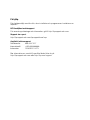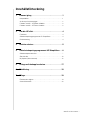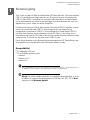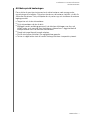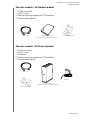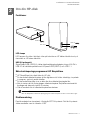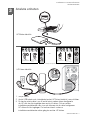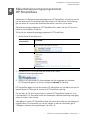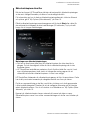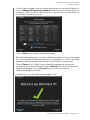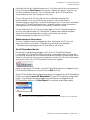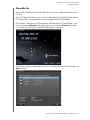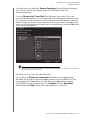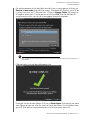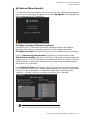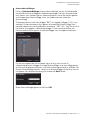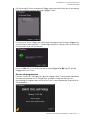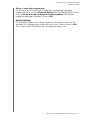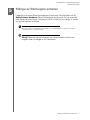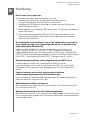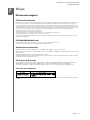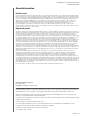HP
Bärbar hårddisk
Extern hårddisk
med USB 3.0 och
Säkerhetskoperingsprogrammet
HP SimpleSave
®
Användarhandbok
HP Extern hårddisk
HP Bärbar hårddisk

Få hjälp
För ytterligare hjälp med din disk, dess installation och programvaran, kontakta en av
följande:
HP Kundtjänst webbsupport
För senaste uppdateringar och information, gå till: http://hpsupport.wdc.com.
Support via e-post
http://hpsupport.wdc.com/hpsupport/email.asp
Avgiftsfri telefonsupport
Mer information om samtal till specifika länder hittar du på
http://hpsupport.wdc.com eller http://hp.com/support.
Nordamerika 866.444.7407
Internationellt +800.636.666666
Indonesien 001803011.0473

INNEHÅLLSFÖRTECKNING – i
Innehållsförteckning
1 Komma igång . . . . . . . . . . . . . . . . . . . . . . . . . . . . . . . 1
Kompatibilitet . . . . . . . . . . . . . . . . . . . . . . . . . . . . . . . . . . . . . . . . .1
Att tänka på vid hanteringen . . . . . . . . . . . . . . . . . . . . . . . . . . . . . .2
Paketets innehåll – HP Bärbar hårddisk . . . . . . . . . . . . . . . . . . . . . .3
Paketets innehåll – HP Extern hårddisk . . . . . . . . . . . . . . . . . . . . . . 3
2 Om din HP-disk . . . . . . . . . . . . . . . . . . . . . . . . . . . . . . 4
Funktioner . . . . . . . . . . . . . . . . . . . . . . . . . . . . . . . . . . . . . . . . . . . .4
Säkerhetskoperingsprogrammet HP SimpleSave . . . . . . . . . . . . . . .4
Diskformatering . . . . . . . . . . . . . . . . . . . . . . . . . . . . . . . . . . . . . . . .4
3 Ansluta enheten . . . . . . . . . . . . . . . . . . . . . . . . . . . . . 5
4 Säkerhetskoperingsprogrammet HP SimpleSave. . . 6
Säkerhetskopiera dina filer . . . . . . . . . . . . . . . . . . . . . . . . . . . . . . . . 7
Återställa filer . . . . . . . . . . . . . . . . . . . . . . . . . . . . . . . . . . . . . . . . .10
My Options (Mina alternativ) . . . . . . . . . . . . . . . . . . . . . . . . . . . . . .13
5 Stänga av/frånkoppla enheten. . . . . . . . . . . . . . . . . 17
6 Felsökning . . . . . . . . . . . . . . . . . . . . . . . . . . . . . . . . . 18
7 Bilaga . . . . . . . . . . . . . . . . . . . . . . . . . . . . . . . . . . . . . 19
Efterlevnad av lagkrav . . . . . . . . . . . . . . . . . . . . . . . . . . . . . . . . . .19
Garantiinformation . . . . . . . . . . . . . . . . . . . . . . . . . . . . . . . . . . . . .20

HP BÄRBARA OCH EXTERNA HÅRDDISKAR
ANVÄNDARHANDBOK
KOMMA IGÅNG – 1
Komma igång
Tack för att du väljer HP Bärbar hårddisk eller HP Extern hårddisk. Det här är externa
USB 3.0-hårddiskar med hög kapacitet som är enkla att ansluta och koppla ifrån
USB 3.0 eller USB 2.0-kontakten på framsidan eller baksidan av de flesta datorer,
och är utformade för att snabbt och enkelt lagra och media överföra filer som t.ex.
digitala foton, musik, video och andra viktiga filer.
Diskarna drar inte bara nytta av den senaste blixtsnabba USB 3.0-tekniken, men är
också fullt kompatibla med USB 2.0-anslutningar för de som ännu inte har
uppgraderat sina datorer till USB 3.0. Vid anslutning till en SuperSpeed USB 3.0-
port kan data överföras med hastigheter på upp till 5 Gbit/s. I den takten tar en
överföring av två timmars HD-video så lite som tre minuter. Samma tvåtimmarsvideo
skulle ta cirka 13 minuter att föra över via en USB 2.0-port.
Dessa diskar levereras med säkerhetskopieringsprogrammet HP SimpleSave
®
som
är kompatibelt med flertalet Microsoft
®
Windows
®
-operativsystem.
Kompatibilitet
Obs! Kompatibiliteten kan variera beroende på din maskinvarukonfiguration och ditt operativsystem.
HP Bärbara och Externa diskar och programvaran har endast stöd för Windows.
Viktigt! För bästa möjliga prestanda och pålitlighet rekommenderar vi att du
installerar de senaste uppdateringarna och Service Pack (SP). Gå till Start-
menyn och välj Windows Update.
En tillgänglig USB-port
Ett av följande operativsystem:
- Windows 7
- Windows Vista
®
- Windows XP
1

HP BÄRBARA OCH EXTERNA HÅRDDISKAR
ANVÄNDARHANDBOK
KOMMA IGÅNG – 2
Att tänka på vid hanteringen
Dessa diskar är precisionsinstrument och måste hanteras med omsorg under
uppackning och installation. Diskar kan skadas om de hanteras vårdslöst, utsätts för
stötar eller vibrationer. Tänk på följande när du packar upp och installerar din externa
lagringsprodukt:
Tappa inte och skaka inte enheten.
Flytta inte enheten när den är aktiv.
Möjliggör korrekt ventilering genom att inte blockera luftintagen som finns på
höljets under- och ovansida samt baksida om sådana finns. Lägg inte föremål
ovanpå enheten som kan blockera ventilationen.
Stapla inte tunga föremål ovanpå enheten.
Försök inte öppna diskhöljet. Det ogiltigförklarar garantin.
Ta inte ut några kablar utan att korrekt frånkoppla disken via operativsystemet.

HP BÄRBARA OCH EXTERNA HÅRDDISKAR
ANVÄNDARHANDBOK
KOMMA IGÅNG – 3
Paketets innehåll – HP Bärbar hårddisk
HP Bärbar hårddisk
USB 3.0-sladd
Säkerhetskoperingsprogrammet HP SimpleSave
Snabbinstallationsguide
Paketets innehåll – HP Extern hårddisk
HP Extern hårddisk
USB 3.0-sladd
Nätadapter
Säkerhetskoperingsprogrammet HP SimpleSave
Snabbinstallationsguide
HP bärbar hårddisk med
Säkerhetskoperingsprogrammet HP SimpleSave
USB 3.0-sladd
Snabbinstallationsguide
HP extern hårddisk med
Säkerhetskoperingsprogrammet HP SimpleSave
Nätadapter
USB 3.0-sladd
Snabbinstallationsguide

HP BÄRBARA OCH EXTERNA HÅRDDISKAR
ANVÄNDARHANDBOK
OM DIN HP-DISK – 4
Om din HP-disk
Funktioner
LED-lampa
LED-lampan för ström-/aktivitets sitter på baksidan av HP bärbar hårddisk och på
framsidan av HP extern hårddisk.
USB 3.0-gränssnitt
SuperSpeed USB (USB 3.0) stöder dataöverföringshastigheter på upp till 5 Gb/s.
USB 3.0 är bakåtkompatibelt med Hi-Speed USB (USB 2.0) och USB 1.1.
Säkerhetskoperingsprogrammet HP SimpleSave
HP SimpleSave körs direkt från din HP-disk.
Du kan enkelt säkerhetskopiera all din digitala musik, bilder, videoklipp, inspelade
tv-program, spel och andra datafiler.
Du kan enkelt återställa vissa av eller alla dina säkerhetskopierade filer.
När du startar det för första gången säkerhetskopierar SimpleSave automatiskt
ändringar när datorn är inaktiv i 5 minuter.
Går att använda för att säkerhetskopiera flera datorer.
Obs! HP SimpleSave säkerhetskopieringsprogram säkerhetskopierar endast en extern disk i taget.
Diskformatering
Den här enheten har formaterats i förväg för NTFS-filsystemet. Det här filsystemet
stöder mediefiler som är större än 4 GB.
2
LED-lampa
USB 3.0
LED-lampa
USB 3.0

HP BÄRBARA OCH EXTERNA HÅRDDISKAR
ANVÄNDARHANDBOK
ANSLUTA ENHETEN – 5
Ansluta enheten
1. Slå på datorn.
2. Anslut USB-kabeln och strömkabeln (endast HP Extern hårddisk) som på bilden.
3. Du kanske måste vänta i upp till en hel minut medan datorn konfigurerar
din HP-disk den första gången den ansluts till datorn. Du kan se flera
installationsmeddelanden som visas på skärmen när din dator konfigurerar
HP-disken för första gången. Du kommer inte att se dessa
installationsmeddelanden nästa gång du ansluter HP-disken.
3
1
2
1
2
3
4
Globala nätadapterkonfigurationer
eller
1 USA, Japan, Taiwan,
Brasilien, Mexiko, Colombia
2 Europa, Korea, Brasilien,
Chile
3 Storbritannien
4Kina
5 Australien,
Nya Zeeland, Argentina
1 2
3
4 5
1 USA, Japan, Taiwan,
Brasilien, Mexiko, Colombia
2 Europa, Korea, Brasilien,
Chile
3 Storbritannien
4 Kina
5 Australien, Nya Zeeland,
Argentina
1 2
3
4 5
HP Bärbar hårddisk
HP Extern hårddisk

HP BÄRBARA OCH EXTERNA HÅRDDISKAR
ANVÄNDARHANDBOK
SÄKERHETSKOPERINGSPROGRAMMET HP SIMPLESAVE – 6
Säkerhetskoperingsprogrammet
HP SimpleSave
Välkommen till säkerhetskopieringsprogrammet HP SimpleSave, ett verktyg som du
kan använda med HP-hårddisken eller den bärbara HP-hårddisken. Detta verktyg
gör det enkelt att skydda den värdefulla information som finns på din dator.
Säkerhetskopieringsprogrammet HP SimpleSave körs direkt från din HP-disk och
behöver inte installeras på datorn.
Så här kör du säkerhetskopieringsprogrammet HP SimpleSave:
1. Anslut disken till din dator och:
2. Dubbelklicka på HPSimpleSave.exe fillista för att starta
säkerhetskopieringsprogrammet:
3. Samtyck till licensavtalet för slutanvändare den första gången du använder
HP SimpleSave genom att klicka på knappen Accept (Acceptera).
HP SimpleSave ligger kvar på den externa HP-hårddisken och installeras inte på din
interna hårddisk. Detta gör att du kan ta HP SimpleSave med dig.
Om du låter din HP-disk vara ansluten, kommer HP SimpleSave-ikonen att visas
i aktivitetsfältet. HP SimpleSave utför en inkrementell säkerhetskopiering varje gång
datorn är inaktiv i fem minuter.
Varje gång du startar HP SimpleSave söker det automatiskt efter en uppdatering till
programvaran. För information om hur du stänger av den här funktionen, gå till
”Stänga av automatiska uppdateringar” på sidan 16.
OM AutoPlay (Spela upp
automatiskt) är . . .
gör SÅ HÄR . . .
Aktiverat, Klicka på Open Folder to view files (Öppna mappen för att visa filer) . . . på
menyn Autoplay (spela upp automatiskt):
Inaktiverat, Använd Utforskaren för att öppna enhetslistan:
(HP SimpleSave säkerhetskopieringsprogram säkerhetskopierar endast en extern disk i taget.)
4

HP BÄRBARA OCH EXTERNA HÅRDDISKAR
ANVÄNDARHANDBOK
SÄKERHETSKOPERINGSPROGRAMMET HP SIMPLESAVE – 7
Säkerhetskopiera dina filer
När du har öppnat HP SimpleSave påbörjar det automatiskt säkerhetskopieringen
av de mest vanliga filformaten på datorns huvudsakliga hårddisk.
För information om hur du ändrar säkerhetskopieringsalternativ, inklusive filformat
och platser, gå till ”My Options (Mina alternativ)” på sidan 13.
Påbörja säkerhetskopieringsproceduren genom att klicka på Start eller vänta tills
den automatiska tidtagaren avslutat nedräkningen (25 sekunder). Tryck på valfri
knapp för att stoppa nedräkningen.
Noteringar om säkerhetskopieringen
Det kan ta flera timmar (eller mer) att säkerhetskopiera din dator den första
gången. Du bör överväga att utföra din första säkerhetskopiering när du inte
använder datorn.
HP SimpleSave innehåller en mekanism för att försöka rädda filer som är i bruk,
men du rekommenderas ändå starkt att stänga alla andra program för att
säkerställa att alla filer säkerhetskopieras så snart som möjligt.
HP SimpleSave förbereder din säkerhetskopia genom att först skanna datorn. Detta
kan ta ett par minuter beroende på mängden innehåll som finns på datorn.
Du får en sammanfattning av de filer som hittats på datorn och de är grupperade
i olika innehållskategorier. Standard är att de vanligaste filformaten på din primära
enhet säkerhetskopieras. Om du vill utesluta vissa filändelser se ”My Options (Mina
alternativ)” på sidan 13.
Namnet på säkerhetskopian skapas automatiskt baserat på datorns namn.
Säkerhetskopians namn visas under sammanfattningen av de filer som hittades på
datorn.

HP BÄRBARA OCH EXTERNA HÅRDDISKAR
ANVÄNDARHANDBOK
SÄKERHETSKOPERINGSPROGRAMMET HP SIMPLESAVE – 8
Om du vill göra ändringar i filformat, mappar eller platser som ska säkerhetskopieras,
klicka på Change File Types and Locations (Ändra filformat och platser) längst ner
på skärmen. Gå till ”My Options (Mina alternativ)” på sidan 13 för mer information om
hur du ändrar filformat och platser.
Klicka på Start för att påbörja säkerhetskopieringen.
Säkerhetskopieringsförloppet visas under säkerhetskopieringen. Du kan se hur många
filer som är planerade för säkerhetskopiering och hur många som slutförts. Den första
gången du säkerhetskopierar datorn kan det ta upp till flera timmar (eller mer).
Klicka på Pause för att tillfälligt stoppa säkerhetskopieringen om du behöver
använda datorn för andra aktiviteter. Klicka på Resume (Fortsätt) för att återuppta
säkerhetskopieringen. Klicka på Cancel (Avbryt) om du måste stoppa
säkerhetskopieringen permanent.
Följande skärm visas när säkerhetskopieringen är klar.

HP BÄRBARA OCH EXTERNA HÅRDDISKAR
ANVÄNDARHANDBOK
SÄKERHETSKOPERINGSPROGRAMMET HP SIMPLESAVE – 9
Ibland går det inte att säkerhetskopiera en fil. Om detta sker får du instruktionen att
klicka på knappen View Report (Visa rapport). Rapporten talar om vilka filer som
inte kunde säkerhetskopieras. Om du behöver hjälp, gå till HP SimpleSaves
supportwebbplats på http://hpsupport.wdc.com.
Du kan frånkoppla din HP-disk efter din första säkerhetskopiering. Det
rekommenderas dock att du lämnar den ansluten så att du alltid har en
säkerhetskopia av datorfilerna. Under förutsättning att din HP disk förblir ansluten till
datorn och HP SimpleSave Monitor körs, säkerhetskopieras datorn automatiskt
varje gång datorn är utan aktivitet (inte används) under fem minuter.
Om du frånkopplar din HP-disk, anslut den igen och kör HP SimpleSave genom
att klicka på programikonen HP SimpleSave. Programvaran säkerhetskopierar
automatiskt alla modifierade filer och alla nya filer sedan din senaste
säkerhetskopiering från datorn till din HP-disk.
Säkerhetskopiera flera datorer
Om du vill säkerhetskopiera ytterligare en dator, frånkoppla din HP-disk och
anslut den till den andra datorn. Följ samma instruktioner som detaljeras
i ”Säkerhetskoperingsprogrammet HP SimpleSave” på sidan 6.
Om HP SimpleSave Monitor
När den första säkerhetskopieringen utförts visas HP SimpleSave Monitor
i systemfältet. HP SimpleSave Monitor bevakar kontinuerligt datorn för eventuella
nya och/eller ändrade filer, och säkerhetskopierar automatiskt de filerna efter det att
datorn är utan aktivitet (inte används) under fem minuter. Din HP-disk måste lämnas
ansluten till datorn för att HP SimpleSave Monitor ska fungera.
Innan du frånkopplar HP-disken, avsluta HP SimpleSave genom att högerklicka på
HP SimpleSave Monitor och sedan klicka på Exit (Avsluta).
Starta HP SimpleSave huvudprogrammet genom att högerklicka på HP SimpleSave
Monitor, välj sedan Launch HP SimpleSave (Öppna HP SimpleSave) enligt bilden
nedan. Visa säkerhetskopieringsloggen/rapporten genom att högerklicka på
HP SimpleSave Monitor, välj View Report (Visa rapport) enligt bilden nedan.
Obs! Om du avslutar HP SimpleSave Monitor säkerhetskopieras INTE några nya eller ändrade filer.

HP BÄRBARA OCH EXTERNA HÅRDDISKAR
ANVÄNDARHANDBOK
SÄKERHETSKOPERINGSPROGRAMMET HP SIMPLESAVE – 10
Återställa filer
Använd HP SimpleSave för att återställa filer som du har säkerhetskopierat på din
HP-disk.
Anslut HP-disken till datorn som du vill återställa filerna till. Dubbelklicka på ikonen
HP SimpleSave i systemfältet för att starta programmet HP SimpleSave.
När skärmen ”Welcome to HP SimpleSave (Välkommen till HP SimpleSave)” visas,
klicka på knappen Restore (Återställ) längst ner på skärmen. Restore (Återställ)
visas endast om det finns en säkerhetskopieringsfil på disken.
Markera den säkerhetskopieringsfil som du vill återställa filer från och klicka sedan på
Open (Öppna).

HP BÄRBARA OCH EXTERNA HÅRDDISKAR
ANVÄNDARHANDBOK
SÄKERHETSKOPERINGSPROGRAMMET HP SIMPLESAVE – 11
Välj sedan vad du vill återställa. Restore Everything (Återställ allting) är markerat
som standard. Välj det här alternativet om du vill återställa allting som
säkerhetskopierades.
Klicka på Restore Only These Files (Återställ endast dessa filer) för att välja
specifika filer eller mappar som du vill återställa. Gör markeringarna genom att klicka
i kryssrutorna bredvid mapparna. Du kan markera enstaka filer genom att markera
filerna till höger och klicka på kryssrutan överst till vänster på filen. Dubbelklicka på
valfri fil om du vill förhandsgranska den innan du återställer den. Klicka på OK när du
är klar med markeringarna.
Obs! Filvyn är inställd på miniatyrbilder som standard. Klicka på ikonen och välj i listan för att ändra vyn
till detaljer, ikon, lista eller liten ikon.
Välj sedan var du vill spara dina återställda filer.
När du klickar på Restore to original path (Återställ till ursprunglig sökväg)
återställer det dina filer till den ursprungliga platsen på din huvudenhet. Om dina
ursprungliga filer fortfarande finns kvar på den ursprungliga platsen instruerar
HP SimpleSave dig att bestämma om du vill Replace (Ersätta), Keep Both
(Behålla båda) eller Skip (Hoppa över) varje duplicerad fil som hittas.

HP BÄRBARA OCH EXTERNA HÅRDDISKAR
ANVÄNDARHANDBOK
SÄKERHETSKOPERINGSPROGRAMMET HP SIMPLESAVE – 12
Det rekommenderas att du återställer dina filer till en ny mapp genom att klicka på
Restore to one folder (Återställ till en mapp). Standard är att dina filer sparas till en
ny mapp som finns på ”C:\Restore Files”. Klicka på Change Folder (Byt mapp) för
att ange en annan plats. Fortsätt genom att klicka på OK. Dina filer återställs till
samma mappstruktur som när de ursprungligen säkerhetskopierades.
Obs! Det kan ta flera minuter till flera timmar att återställa dina filer beroende på den mängd filer som
du återställer.
Följande skärm visas när återställningen är klar.
Ibland går det inte att återställa en fil. Klicka på View Report (Visa rapport) om detta
sker. Rapporten talar om vilka filer som inte kunde återställas. Om du behöver hjälp,
gå till HP SimpleSaves supportwebbplats på http://hpsupport.wdc.com.

HP BÄRBARA OCH EXTERNA HÅRDDISKAR
ANVÄNDARHANDBOK
SÄKERHETSKOPERINGSPROGRAMMET HP SIMPLESAVE – 13
My Options (Mina alternativ)
HP SimpleSave har flera alternativ som du kan anpassa din säkerhetskopieringsplan
med. Du kan nå alternativsidan genom att klicka på My Options (Mina alternativ) på
välkomstskärmen för HP SimpleSave.
File Types & Locations (Filformat och platser)
Standard är att HP SimpleSave automatiskt säkerhetskopierar de vanligaste
filformaten på datorns huvudsakliga hårddisk. Du kan använda alternativet
File Types & Locations (Filformat och platser) för att modifiera dessa inställningar.
Klicka på Search only these locations (Sök endast på dessa platser) under
Select Search Location: (Välj plats att söka på:) för att ange specifika enheter eller
mappar som du vill att HP SimpleSave ska säkerhetskopiera. Om du bara skulle vilja
säkerhetskopiera mappen Mina dokument kan du välja att bara säkerhetskopiera
den mappen och inga andra.
Under Select File Types: (Välj Filtyper:) väljs alla filtyper som ska säkerhetskopieras.
Du kan avmarkera en filtyp för säkerhetskopiering genom att klicka på motsvarande
blå ruta. Du kanske exempelvis vill säkerhetskopiera allt ditt innehåll förutom
videoklipp. I det fallet skulle du avmarkera rutan Video Files (Videofiler).
Obs! Dessa inställningar sparas även om du frånkopplar din HP-disk.

HP BÄRBARA OCH EXTERNA HÅRDDISKAR
ANVÄNDARHANDBOK
SÄKERHETSKOPERINGSPROGRAMMET HP SIMPLESAVE – 14
Avancerade inställningar
Klicka på Advanced Settings (Avancerade inställningar) om du vill inkludera eller
utesluta filer med vissa tillägg från säkerhetskopieringen. Det finns ett antal filtyper
som utesluts som standard från att säkerhetskopieras. Dessa filer utesluts genom
att inkludera deras filnamnstillägg i listan ”excluded extensions (uteslutna
filnamnstillägg)”.
Till exempel utesluts batch-filer (tillägget ”BAT”) och loggfiler (tillägget ”LOG”) som
standard. Du kan inkludera en filtyp genom att avmarkera filtypens tillägg. Som
exemplet nedan visar, kan du exempelvis avmarkera ”*.BAT” och ”*.log” om du vill ta
med batch- och loggfiler i säkerhetskopieringen. Du kan också gå tillbaka och
utesluta sådana filtyper genom att markera tillägget som du tidigare avmarkerat.
Om du har programvara som använder sig av en filtyp som du inte vill
säkerhetskopiera kan du lägga till ett eget filnamnstillägg i listan över tillägg genom
att klicka på det gröna plustecknet (+) du hittar i nedre högra hörnet av skärmen. När
fönstret ”filnamnstillägg” öppnas, skriver du in filnamnstillägget för den filtyp som du
vill undanta från säkerhetskopiering, klicka sedan på Save (Spara).
Spara dina inställningar genom att klicka på OK.

HP BÄRBARA OCH EXTERNA HÅRDDISKAR
ANVÄNDARHANDBOK
SÄKERHETSKOPERINGSPROGRAMMET HP SIMPLESAVE – 15
När du har lagt till minst ett anpassat tillägg i den anpassade listan kan du avmarkera
(inte utesluta) eller markera (utesluta) tilläggen i listan.
Du kan också ta bort tillägg i den anpassade listan genom att klicka på tillägget och
sedan klicka på minustecknet (-) i nedre högra hörnet av skärmen. När du klickar på
minustecknet visas det här fönstret:
Klicka på Yes (Ja) för att radera det anpassade tillägget eller No (Nej) för att låta
tillägget vara kvar i listan.
Om den här programvaran
I fönstret ”About this Software (Om den här programvaran)” kan du enkelt kontrollera
versionsinformationen för HP SimpleSave, manuellt se efter om det finns en
uppdatering till programvaran och läsa End User License Agreement (licensavtal för
slutanvändare).

HP BÄRBARA OCH EXTERNA HÅRDDISKAR
ANVÄNDARHANDBOK
SÄKERHETSKOPERINGSPROGRAMMET HP SIMPLESAVE – 16
Stänga av automatiska uppdateringar
Om du inte vill att HP SimpleSave ska söka efter uppdateringar varje gång
programmet startar, klicka på Check for Update (Sök efter uppdatering) och klicka
sedan på In the future do not check for software updates (Sök inte efter
programuppdateringar i framtiden). Klicka på OK.
Språkinställningar
HP SimpleSave matchar som standard språket för det operativsystem som du
använder. Byt språk genom att markera ett annat språk i listan och klicka på OK.
Starta sedan om HP SimpleSave så att ändringen kan träda i kraft.

HP BÄRBARA OCH EXTERNA HÅRDDISKAR
ANVÄNDARHANDBOK
STÄNGA AV/FRÅNKOPPLA ENHETEN – 17
Stänga av/frånkoppla enheten
Högerklicka på ikonen Säker borttagning av maskinvara i Aktivitetsfältet och välj
Safely Remove Hardware (Säker borttagning av maskinvara). Du kan eventuellt
höra disken varva ned innan strömlampan släcks. Disken har nu stängts av korrekt,
och du kan koppla bort disken.
Obs! Den externa HP-hårddisken har en funktion för energisparfunktion som gör att strömmen
automatiskt slås av och på med datorn.
Viktigt! Förhindra dataförlust genom att stänga alla aktiva fönster och
program innan du stänger av HP-hårddisken.
4
445
Sidan laddas...
Sidan laddas...
Sidan laddas...
-
 1
1
-
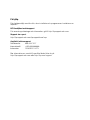 2
2
-
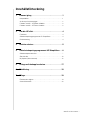 3
3
-
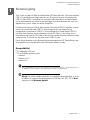 4
4
-
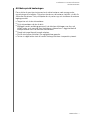 5
5
-
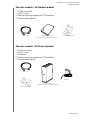 6
6
-
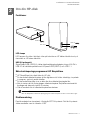 7
7
-
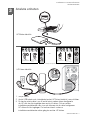 8
8
-
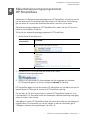 9
9
-
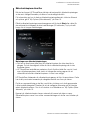 10
10
-
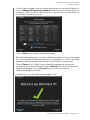 11
11
-
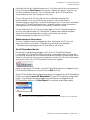 12
12
-
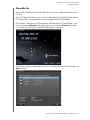 13
13
-
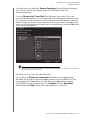 14
14
-
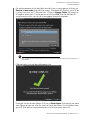 15
15
-
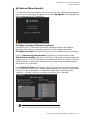 16
16
-
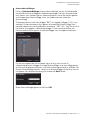 17
17
-
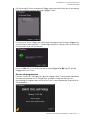 18
18
-
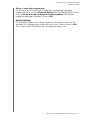 19
19
-
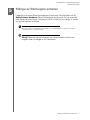 20
20
-
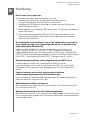 21
21
-
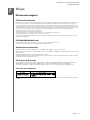 22
22
-
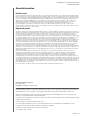 23
23